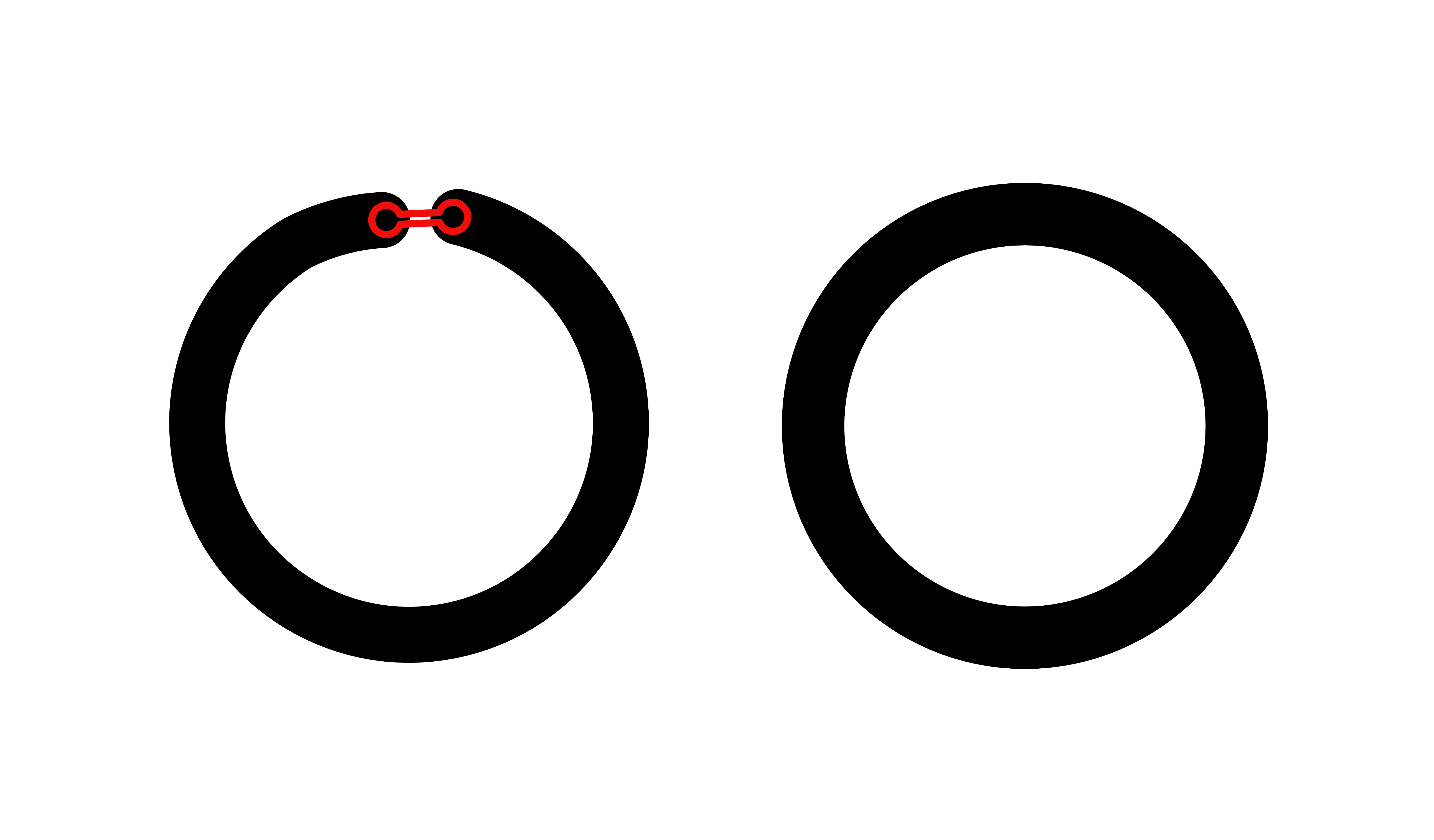Dibujo de líneas de lápiz
Use la herramienta Lápiz para aplicar líneas de lápiz, dando un efecto dibujado a mano a su diseño. Se puede habilitar una variedad de configuraciones para ajustar la apariencia del trazo del lápiz.

Use la herramienta Lápiz para aplicar líneas de lápiz, dando un efecto dibujado a mano a su diseño. Se puede habilitar una variedad de configuraciones para ajustar la apariencia del trazo del lápiz.

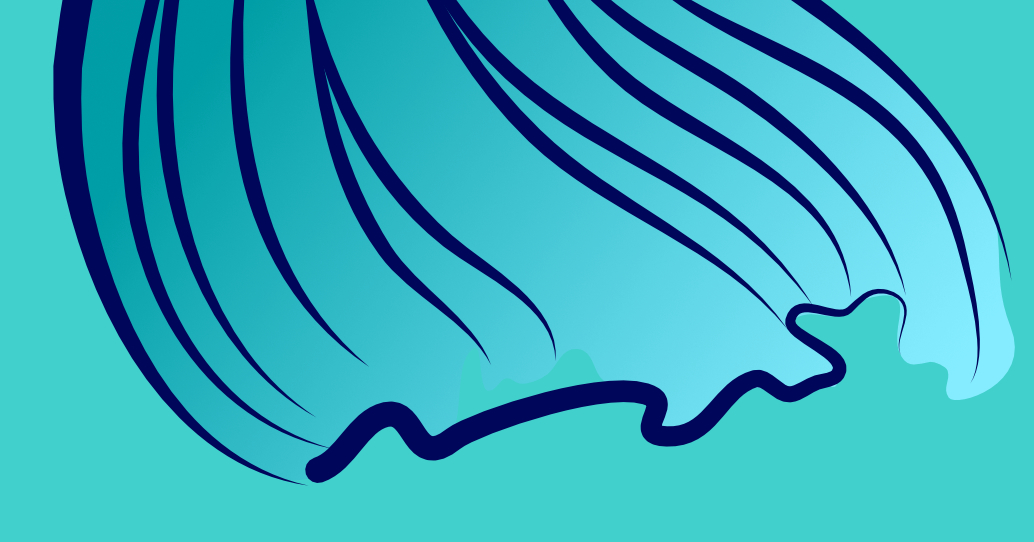

Esculpir le permite modificar el trazo de lápiz cuando aún se está dibujando o si se vuelve a seleccionar para editarlo más. Son posibles dos técnicas:
También puede realizar una edición avanzada del trazo de lápiz con la herramienta Nodo. Por ejemplo, los controladores de nodos y controles se pueden cambiar de posición.
El estabilizador de trazos de Affinity Designer suaviza las líneas de lápiz a medida que dibuja, ayudándole a crear un trazo con mejor estética.
Se puede usar un modo de Estabilizador de cuerda o Estabilizador de ventana; el primero arrastra el extremo del trazo por una "cuerda" que suaviza el trazo, pero le permite introducir esquinas nítidas con valores cada vez mayores de Longitud (radio) de la cuerda redirigiendo la cuerda aflojada; el segundo suavizará el trazo calculando el promedio de las posiciones de entrada muestreadas dentro de una Ventana cuyo tamaño se puede configurar.

Una opción de la barra de herramientas contextual llamada Cerrar automáticamente siempre permite crear una curva cerrada a partir de su trazo cuando está habilitada. Dependiendo de la proximidad de la posición actual del lápiz a la posición inicial del trazo, verá dos comportamientos: